Phần mềm quay màn hình máy tính máy tính Bandicam cho phép người dùng những khung hình sắc nét và chi tiết, đây chính là sự lựa chọn hàng đầu cho những người thường xuyên làm video hướng dẫn, ghi lại trò chơi trên website cũng như nhiều hoạt động khác phục vụ nhu cầu hay công việc.
Với Bandicam bạn có thể dễ dàng quay video, ghi lại các thao tác trên màn hình máy tính của mình với chất lượng tốt nhất phục vụ cho công việc như thuyết trình hoặc tạo bài giảng ... Ngoài ra, bạn hoàn toàn có thể ghi lại các video web game để chia sẻ với nhiều game thủ khác.
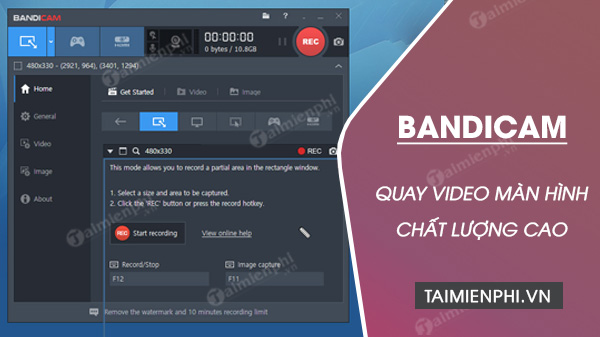
Hướng dẫn quay video bằng Bandicam chất lượng cao
Bạn hãy cùng chúng tôi tìm hiểu về cách quay video màn hình với Bandicam nhé. Ngoài Bandicam, bạn cũng có thể tham khảo một số phần mềm khác hỗ trợ quay video màn hình như sangit, hay FastStone Capture có cùng chức năng tương tự. Snagit hoặc FastStone Capture ..
Quay video màn hình máy tính với Bandicam chất lượng cao
( Xem thêm: Chụp ảnh màn hình bằng Bandicam )
Tải phiên bản mới nhất của phần mềm tại đây: Download Bandicam
Bước 1: Sau khi cài đặt Bandicam xong bạn click vào biểu tượng của chương trình ngoài màn hình nền desktop.
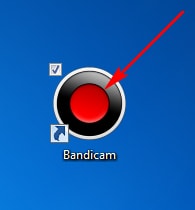
Bước 2: Tại giao diện chính của chương trình bạn có thể thay đổi đường dẫn thư mục chứa file video sau khi đã quay ở tab General và thay đổi ở mục Output folder.

Bước 3: Bạn chuyển qua Tab Video, tại đây bạn có thể thiêt lập các phím tắt khi sử dụng chương trình và thiết lập định dạng Video ở mục Settings.

Bước 4: Hạn chế của chương trình này là bạn chỉ có thể tạo ra 2 định dạng video đó là AVI và Mp4, bạn có thể dễ dàng thay đổi thông số đó tại đây.

Bước 5: Chuyển qua Tab Output, nơi lưu trữ video của bạn sau khi đã quay xong.

Bước 6: Sau khi đã thiết lập xong các thông số bạn click vào biểu tượng hình ô vuông để xác định vùng cần quay.

Bước 7: Bạn có thể dễ dàng điều chỉnh màn hình như full windows, full screen hoặc có thể điều chỉnh các kích thước theo mong muốn ở dưới. Sau khi lựa chọn xong bạn click REC màu đỏ để bắt đầu quay lại video.

Trong quá trình quay video bạn có thể sử dụng chức năng Drawing mode (biểu tượng hình cây bút) để vẽ lại, hoặc đánh dấu...

Để kết thúc bạn click Stop và biểu tượng tay game của chương trình

https://thuthuat.taimienphi.vn/quay-video-man-hinh-bandicam-3732n.aspx
Như vậy với hướng dẫn trên thì bạn có thể dễ dàng sử dụng Bandicam để quay lại video màn hình máy tính với các định dạng avi và mp4 chất lượng tốt phục vụ cho công việc cũng như trong học tập của mình.